Upload file ke Google Drive melalui command line | bagi anda yang memiliki memiliki situs download maka anda bisa menggunakan cara ini untuk mereupload sebuah file ke Google drive. dengan begitu anda tidak perlu membeli RDP Windows, kekurangan menggunakan vps ini adalah semua perintahnya berbasis CLI (command-line interface) jadi anda di haruskan memahami beberapa perintah dalam linux. namun karna berbasis CLI ini maka penggunaanya sangat ringan sekali tidak seperti RDP windows. Jika menggunakan RDP windows dengan spesifikasi hardware yang kecil maka akan terasa sekali ngelagnya (Patah-patah gerakanya) namun jika menggunakan cli ini walaupun spesifikasi vps anda kecil maka tetap akan terasa ringan karna tidak ada interface desktop.
Pada tutorial kali ini saya menggunakan VPS digital Ocean dengan spesifikasi seperti gambar di bawah ini

- Disk Drive = 40 GB ssd
- Ram = 2gb
- Sistem Operasi Ubuntu 16.04,2 x64
Langkah-Langkah dalam mengupload file ke Google Drive melalui CLI
- Login ke vps anda (root)
- kemudian jalankan perintah ini
wget https://docs.google.com/uc?id=0B3X9GlR6EmbnWksyTEtCM0VfaFE&export=download
Perintah di atas berfungsi untuk mendownload file progam yang berisikan script untuk mengupload file ke google drive ( disini saya bukan sebagai developer dari progam tersebut namun hanya sebagai penggunaanya saja)
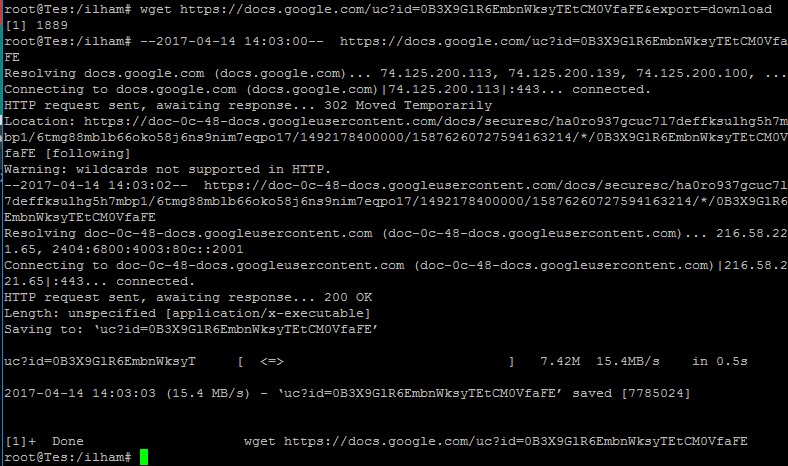
- Setelah itu kita bisa cek apakah file tersebut sudah berhasil di download atau belum dengan cara mengetikan perintah ls

pada gambar di atas terdapat file bernama uc\?id\=0B3X9GlR6EmbnWksyTEtCM0VfaFE
kemudian kita akan rubah nama dari file itu dengan menggunakan perintah mvmv uc\?id\=0B3X9GlR6EmbnWksyTEtCM0VfaFE gdrive
file tersebut akan di ubah namanya menjadi gdrive
- kemudian kita akan install file tersebut ke /usr/local/bin dengan menjalankan perintah
install gdrive /usr/local/bin/gdrive

- Jalankan perintah
gdrive list
kemudian kunjungi url tersebut dengan cara mengcopy (CTRL+C) tersebut dan memastekanya di web browser

- Ijinkan aplikasi GDrive untuk dapat melihat file dan mengelola file di google drive
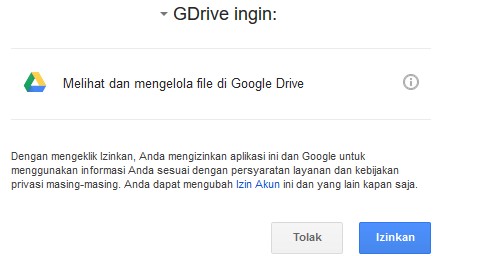
- Kemudian anda akan mendapatkan kode yang berguna memverifikasi. copy kode tersebut dan kemudian ikuti langkah selanjutnya
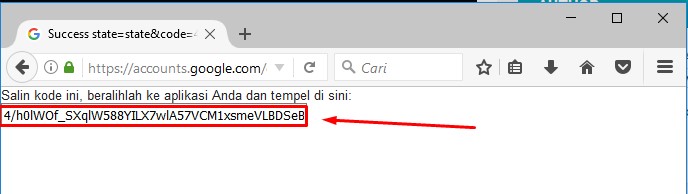
- setelah anda berhasil mendapatkan kode tersebut dan sudah mengcopynya maka anda bisa memastekan kode tersebut

- jika sudah melakukan langkah-langkah di atas sekarang mari kita coba untuk mengupload file ke google drive melalui CLI

pada gambar di atas saya memiliki 3 buah file. file yang pertama cobauploadbyilhamvannyputra.com.zip, gdrive dan openSUSE-13.2-DVD-i586-ilhamsoftware.info.iso. saya akan mencoba untuk mengupload file openSUSE-13.2-DVD-i586-ilhamsoftware.info.iso ke google drivegdrive upload openSUSE-13.2-DVD-i586-ilhamsoftware.info.iso
perintah di atas berfungsi untuk mengupload file openSUSE-13.2-DVD-i586-ilhamsoftware.info.iso . jika anda ingin mencoba untuk mengupload file lain maka ketikan perintah gdrive upload [namafile.ekstensi file]
- sekarang ketikan perintah
gdrive list
perintah tersebut berguna untuk menampilkan list file yang ada pada akun google drive kita
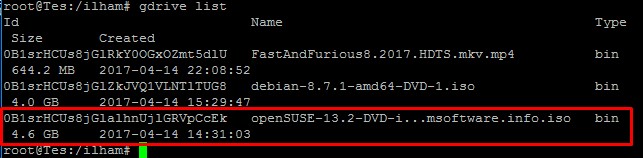
- anda juga dapat mengunjungi situs google drive untuk melihat apakah file tersebut sudah berhasil di upload atau belum
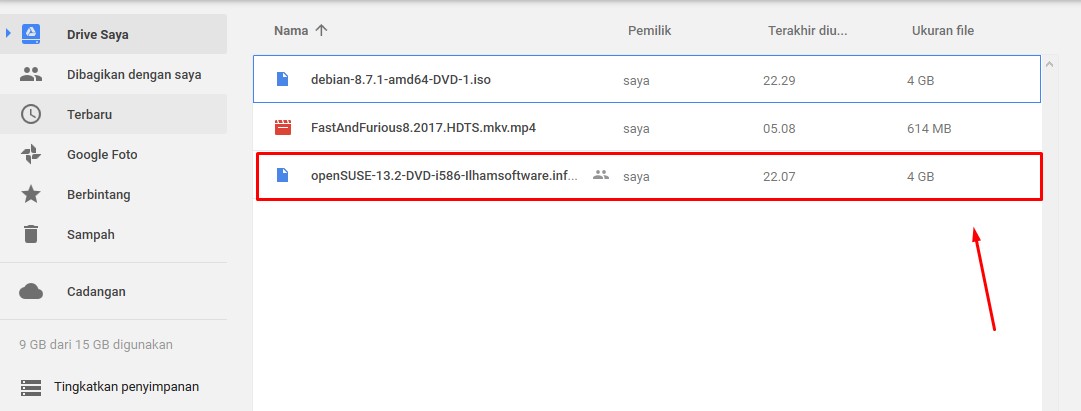
silahkan gunakan tutorial di atas dengan bijak, jika ada yang belum jelas tentang tutorial Upload file ke Google Drive melalui command line bisa di tanyakan di komentar